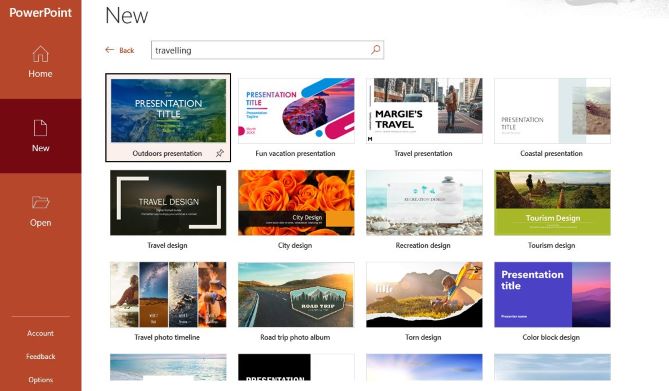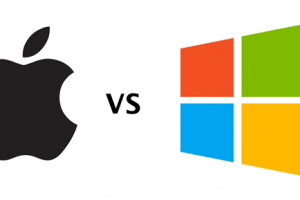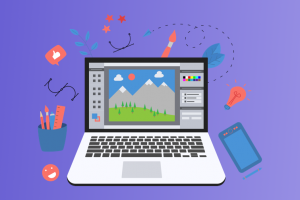Những phần mềm cần thiết sau khi cài Windows 10
Sau khi cài đặt Windows 10, các phần mềm cũ và vì có quá nhiều thứ chúng ta thường đau đầu suy nghĩ phải cài đặt thêm ứng dụng gì để tăng trải nghệm sử dụng máy tính. Trong bài viết này, Vi tính Trung Tín sẽ gợi ý cho bạn một số phần mềm, cùng tham khảo nhé.
.jpg)
1. Phần mềm hỗ trợ gõ tiếng Việt – Unikey
Nhắc đến phần mềm hỗ trợ gõ tiếng Việt, chúng ta chắc chắn sẽ không thể bỏ qua Unikey đúng không nào. Unikey là phần mềm cực kì hữu dụng hỗ trợ chúng ta trong soạn thảo văn bản Tiếng Việt. Unikey khá dễ sử dụng vì giao diện đơn giản bao gồm các phím chuyển các toàn bộ văn bản chữ thường sang chữ hoa và ngược lại, bật kiểm tra chính tả và các tùy chọn về gõ tắt….

2. Các phần mềm nén và giải nén
Trong chúng ta, chắc hạn đã khá không lạ lẫm gì về các thao tác nén và giải nén các tập dữ liệu. Bởi vì việc nén dữ liệu giúp tiết kiệm ổ chứa, dung lượng để thực hiện các công việc gửi file hơn và người khác dễ dàng tải các tệp dữ liệu về máy và có thể bảo mật dữ liệu bằng cách cài đặt mã khóa cho dữ liệu. một số phần mềm nén và giải nén thông dụng là WinZip, WinRAR, Zip Archiver…
3. Các phần mềm văn phòng
Ngay cả khi bạn là không phải dân văn phòng thì việc tải các phần mềm văn phòng này như Microsoft Office (Word, PowerPoint, Excel…) cũng là điều cần thiết. Bộ Microsoft Office có lẽ thông dụng nhất chắc là Microsoft Office 2003-2019 bởi giao diện tương đối dễ dùng và phổ biến đối với mọi người. Về Microsoft Word hỗ trợ bạn nhập và soạn thảo văn bản, Microsoft PowerPoint tạo các bài thuyết trình có những chuyển động chất lượng cao, Microsoft Outlook thì giúp bạn kiểm soát và quản lý mail hiệu quả, Microsoft Access giúp tạo cơ sở dữ liệu lưu trữ cho web, Microsoft OneNote giúp quản lý các dự án, hỗ trợ hợp tác giữa các người dùng. Thông thường đối với những người không phải là dân văm phòng thì chỉ có Word, Excel được sử dụng, chính vì vậy, bạn có thể ưu tiên đăng nhập và sử dụng 2 phần mềm này trước nhé.
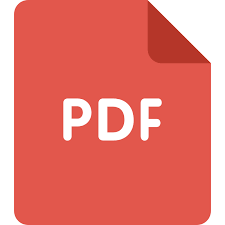
4. Phần mềm hỗ trợ đọc file PDF
Nếu bạn đang muốn đọc một file dữ liệu và nó là file dạng PDF thì chắc chắn bạn nên cài đặt các phần mềm hỗ trợ đọc file PDF như Foxit Reader, Adobe Reader, Cool PDF Reader… Tuy nhiên, nếu máy tính bạn có cấu hình yếu thì chúng tôi không khích sử dụng các Adobe Reader vì phần mềm này tương đối nặng máy. Việc cài đặt các phần mềm đọc file PDF không nhất thiết, bạn có thể đọc các file PDF bằng các trình duyệt web. Nhưng điều này có một mặt hạn chế là bạn chỉ có đơn thuần xem và đọc file, chứ không thể chỉnh sửa nội dung của dữ liệu. Xem thêm: Các phần mềm chỉnh sửa video miễn phí trên máy tính
.jpg)
5. Lưu trữ đám mây
Có rất nhiều lựa chọn lưu trữ dữ liệu đám mây như Dropbox, Icloud, Google drive… cho bạn để sử dụng. Việc lưu trữ đám mây giúp bạn tiết kiệm chi phí trong việc lưu trữ nội dung thay vì phải in các dữ liệu bằng cách thủ công. Hơn thế nữa, nó còn hỗ trợ bạn sao lưu, đồng bộ dữ liệu tránh trường hợp máy tính của bạn gặp trục trặc, nâng cấp hệ điều hành hay khi máy tính của bạn bị mất… Dịch vụ lưu trữ đám mây thông dụng nhất hiện nay Google Drive vì bạn được phép lưu trữ đến 15GB và cho phép chia sẻ dữ liệu qua các dịch vụ có liên quan của Google như Gmail, Google Photos… Tuy nhiên, hạn chế của các dịch vụ lưu trữ đám mây là lưu giữ dữ liệu online, điều này đồng nghĩa bạn phải có kết nối internet mới được sử dụng.
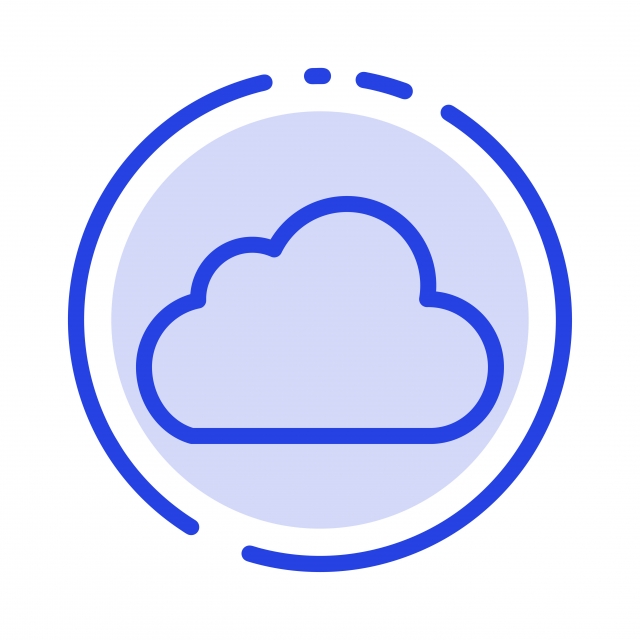
6. Ultraviewer
Ultraviewer là phần mềm điều khiển từ xa khá phổ biến ở Việt Nam chúng ta. Bạn có thể điều khiển máy tính của mình từ xa một cách dễ dàng, đảm bảo tính bảo mật và kết nối an toàn. Hoặc bạn có thể chia sẻ màn hình máy tính của mình cho nhiều người xem cùng một lúc thông qua Ultraviewer. Ngoài ra, Ultraviewer có thể truyền file thông qua hộp chat dưới sự giám sát của người được điều khiển. Nhìn chung, ultraviewer có giao diện tương đối dễ nhìn và các thao tác cực kì đơn giản, điều đặc biệt là đây là phần mềm hoàn toàn miễn phí. Với những tiện ích phần mềm này đem lại, phần mềm lại không tính phí thì chắn chắn đây là sẽ lựa chọn tối ưu cho nhiều người.
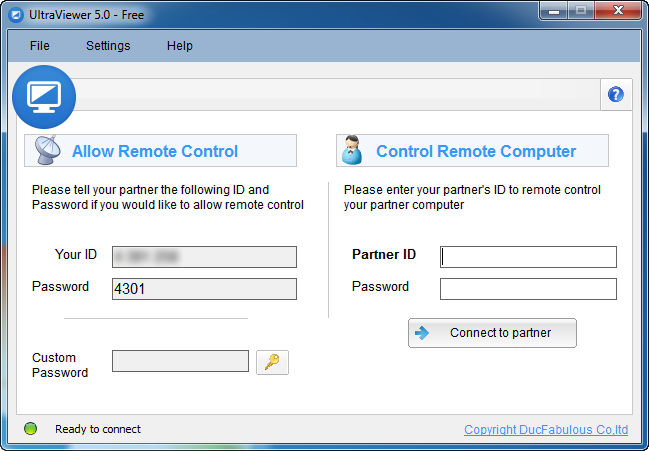
7. Media Player Classic
Phần mềm này là phần mềm giúp hỗ trợ các trải nghiệm trên media như xem phim, nghe nhạc, chơi game. Đây là phần mềm giúp chúng ta chạy trên hầu hết các định dạng media có ở hiện tại. Trong phần mềm Windows 10, Windows đã có sẵn ứng dụng Media Player giống như Media Player Classic, tuy nhiên, ứng dụng này chỉ sử dụng tốt ở các tệp tin nhỏ, đối với các tệp lớn thì tốc độ tải cực kì chậm và giật lag. Chính vì vậy, nếu bạn muốn thưởng thức một bộ phim 2K-2K với định dạng Blu-ray thì đây chắc chắn sẽ là một lựa chọn hoàn hảo.

8. Internet Download Manager
Đây là phần mềm giúp hỗ trợ tăng tốc các tệp tin tải về trên Internet. Có thể thấy trong thời điểm công nghệ số lên ngôi như hiện nay, thì việc chờ đợi việc tải về một tệp tin dữ liệu quá lâu là một điều không ai mong muốn. Việc tải về một tệp có kích thước 3-4MB thì chúng ta có thể đợi được, nhưng nếu đó là một file quá lớn 15-16MB như các file game thì khá là phiền phức. Chính vì vậy, ngoài việc có đường truyền mạng ổn định, rõ ràng việc có một chương trình hỗ trợ download nhanh là những thứ cần có trong máy tính của bạn. Nhưng một điều đáng cân nhắc thì đây là một phần mềm trả phí, vì vậy hãy cân nhắc khi tải về bạn nhé.

9. MSI Afterburner
Nếu bạn là một gamer thì phần mềm có lẽ không xa lạ gì. MSI Afterburner được tạo ra với mục đích tăng cường các hoạt động tối ưu đồ họa. Hơn thế nữa, đây là phần mềm giúp các bạn có thể xem những thông số phần cứng trực tiếp khi chơi game hoặc khi đang sử dụng một phần mềm nào đó như mức tải của CPU, nhiệt độ của CPU tại thời điểm đó, mức tải của RAM, xung nhiệt và các thông số liên quan.

10. Một số mẹo để hay ho khi sử dụng phần mềm Microsoft Office 365
Template mẫu gợi ý trong PowerPoint
Với kho hình ảnh đồ sộ 8000 hình ảnh, 2800 icons, 170 video và hơn 200 mẫu thuyết trình có sẵn, đây là sẽ là tính năng cực kỳ hữu dụng để giúp những “planner” bận rộn, không có thời gian để chuẩn bị một file trình chiếu. Nhờ vào tính năng này, bạn có thể tiết kiệm thời gian để tập trung chuẩn bị cho phần nội dung bạn sẽ trình bày.
Sử dụng ghi chú với OneNote
OneNote được xem như là một quyển sổ tay. Ứng dụng ghi chú này được ưa chuộng bởi sự hữu ích trong việc quản lý, sắp xếp công việc hiệu quả, đặc biệt là trong việc teamwork. Điều hay ho là mọi người trong nhóm đều có thể cùng bình luận trong cùng một nội dung

Quản lý tài chính bằng Excel
Thay vì tải về những phần mềm quản lý chi tiêu, tính năng Money của Excel sẽ hỗ trợ bạn điều đó. Điều đặc biệt là giải pháp này có thể liên kết đến các tài khoản ngân hàng của bạn bạn hằng ngày có thể kiểm tra tình hình chi tiêu của mình. Điều này khá là tiện dụng khi chỉ bằng việc sử dụng Excel, bạn vừa có thể quản lý các bảng tính trong công việc, mà còn quản lý chi tiêu trong đời sống hằng ngày
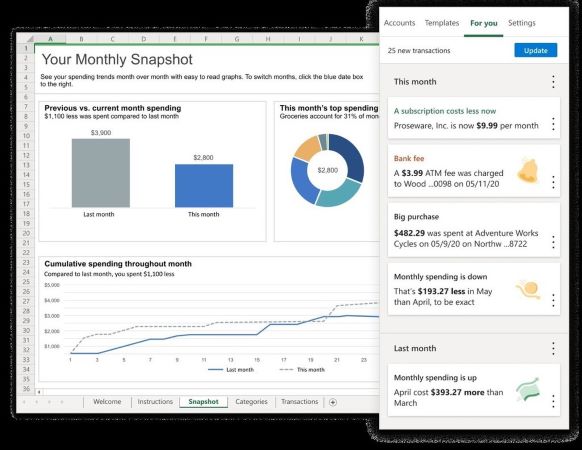
Mua laptop hỗ trợ cài đặt phần mềm miễn phí
Với nhiều năm kinh nghiệm và uy tín, Vi tính Trung Tín cung cấp đa dạng các mẫu máy tính xách tay chất lượng với giá cả phải chăng. Khi lựa chọn mua laptop tại Vi tính Trung Tín, bạn sẽ nhận được nhiều ưu đãi như các sản phẩm khuyến mãi đi kèm hoặc hỗ trợ cài đặt các phần mềm miễn phí theo yêu cầu khách hàng. Bên cạnh đó, Vi tính Trung Tín còn có chương trình mua laptop cũ trả góp với phương thức trả góp laptop lãi suất 0
Sau thời gian Windows 11 được ra mắt, chúng ta đã dần được làm quen với...
Sau một khoảng thời gian kể từ lúc phiên bản Windows 11 được ra mắt, người...
Khi nhắc đến hệ điều hành macOS của MacBook của Apple, chúng ta đều nghĩ đến...
Ngày nay, máy tính xách tay đóng vai trò quan trọng trong đời sống...
Phần mềm thiết kế đồ họa tốt nhất là những phương tiện làm việc bắt buộc...
Ngày nay, mạng xã hội ngày càng phát triển nhanh chóng bởi sự...
Để giúp khách hàng luôn có được những trải nghiệm tuyệt vời...
Chọn được một phần mềm chống vi-rút tốt nhất cho laptop của bạn có thể...